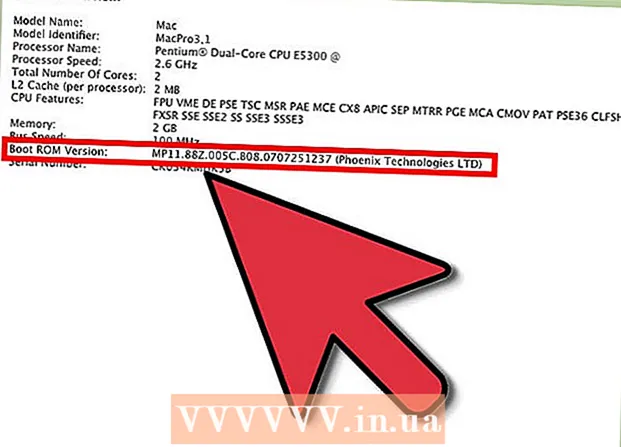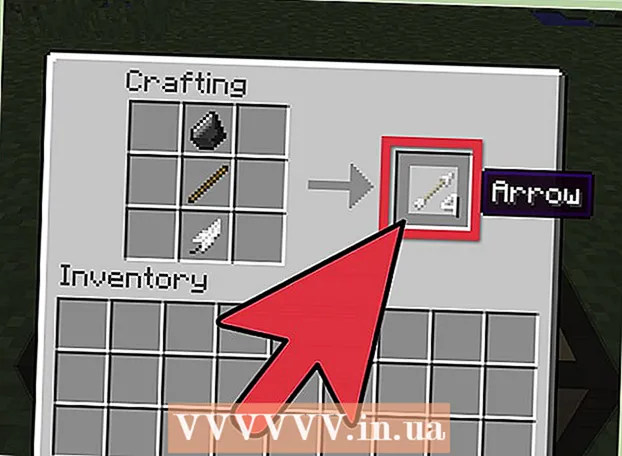Autor:
Marcus Baldwin
Fecha De Creación:
18 Junio 2021
Fecha De Actualización:
1 Mes De Julio 2024

Contenido
- Pasos
- Método 1 de 3: inserta fotos y videos de la galería
- Método 2 de 3: envío de GIF animados
- Método 3 de 3: envío de videos y memes virales
- Consejos
En Kik Messenger, la comunicación no se limita a los mensajes de texto. Los GIF animados y los videos virales también se pueden adjuntar a las publicaciones con las funciones integradas de GIF y galería de videos virales. Gracias al creador de memes, puede crear y adjuntar sus propios memes de fotos a los mensajes. Si bien actualmente no es posible enviar documentos y archivos adjuntos a Kik, la función de archivos adjuntos que admite la aplicación lo mantendrá entretenido durante horas.
Pasos
Método 1 de 3: inserta fotos y videos de la galería
 1 Inicie la aplicación Kik y seleccione la conversación deseada de la lista de chat. Cuando inicie la aplicación, se encontrará en el menú principal, donde verá una lista de chats.
1 Inicie la aplicación Kik y seleccione la conversación deseada de la lista de chat. Cuando inicie la aplicación, se encontrará en el menú principal, donde verá una lista de chats. - Gracias a la galería incorporada, puede adjuntar gifs animados, videos virales de YouTube y memes a sus publicaciones. No puede adjuntar otro tipo de archivos en este momento.
 2 Haga clic en el nombre de un contacto para abrir un chat con él.
2 Haga clic en el nombre de un contacto para abrir un chat con él. 3 Haga clic en el "+" a la izquierda del cuadro de texto. Su galería de fotos y videos aparecerá en la parte inferior de la barra de miniaturas. Use su dedo para desplazarse por las fotos y videos disponibles. De forma predeterminada, solo se muestran las fotos y los videos más recientes.
3 Haga clic en el "+" a la izquierda del cuadro de texto. Su galería de fotos y videos aparecerá en la parte inferior de la barra de miniaturas. Use su dedo para desplazarse por las fotos y videos disponibles. De forma predeterminada, solo se muestran las fotos y los videos más recientes.  4 Haga clic en el icono "Expandir" en la parte superior derecha de la galería para mostrar el resto de las fotos. Si no ve su foto en la galería, haga clic en el botón Expandir para mostrar un menú desplegable con una flecha que apunta hacia abajo a la derecha.Haga clic en esta flecha para abrir otras carpetas que contienen archivos multimedia compatibles con la aplicación.
4 Haga clic en el icono "Expandir" en la parte superior derecha de la galería para mostrar el resto de las fotos. Si no ve su foto en la galería, haga clic en el botón Expandir para mostrar un menú desplegable con una flecha que apunta hacia abajo a la derecha.Haga clic en esta flecha para abrir otras carpetas que contienen archivos multimedia compatibles con la aplicación.  5 Haga clic en la foto o el video que desea enviar. Aparecerá una foto (o imagen fija de un video) en la parte inferior del chat, esperando ser enviada.
5 Haga clic en la foto o el video que desea enviar. Aparecerá una foto (o imagen fija de un video) en la parte inferior del chat, esperando ser enviada.  6 Si lo desea, escriba un mensaje a la foto o al video. Este punto es opcional, pero si lo desea, puede escribir un texto para explicar la foto o el video. Haga clic en el campo "Escribir un mensaje" y comience a escribir.
6 Si lo desea, escriba un mensaje a la foto o al video. Este punto es opcional, pero si lo desea, puede escribir un texto para explicar la foto o el video. Haga clic en el campo "Escribir un mensaje" y comience a escribir.  7 Haga clic en el botón de chat azul para enviar el archivo. La foto o el video (y el texto que lo acompaña, si lo escribió) se enviará al contacto con el que se comunicó.
7 Haga clic en el botón de chat azul para enviar el archivo. La foto o el video (y el texto que lo acompaña, si lo escribió) se enviará al contacto con el que se comunicó.
Método 2 de 3: envío de GIF animados
 1 Inicie la aplicación Kik y luego toque el nombre del chat en la pantalla de inicio. La aplicación tiene una extensa galería de GIF (mini videos silenciosos, repetitivos y generalmente entretenidos) que puedes enviar a tus amigos.
1 Inicie la aplicación Kik y luego toque el nombre del chat en la pantalla de inicio. La aplicación tiene una extensa galería de GIF (mini videos silenciosos, repetitivos y generalmente entretenidos) que puedes enviar a tus amigos.  2 Abra un chat con el contacto al que desea enviar un gif haciendo clic en su nombre.
2 Abra un chat con el contacto al que desea enviar un gif haciendo clic en su nombre. 3 Haga clic en el "+" a la izquierda del cuadro de texto. Aparecerá un panel de iconos debajo del chat, debajo del cual habrá una galería de fotos.
3 Haga clic en el "+" a la izquierda del cuadro de texto. Aparecerá un panel de iconos debajo del chat, debajo del cual habrá una galería de fotos.  4 Haga clic en "GIF". Verá una barra de búsqueda "Buscar GIF", así como algunos emojis que son similares a los que se usan en los mensajes de texto.
4 Haga clic en "GIF". Verá una barra de búsqueda "Buscar GIF", así como algunos emojis que son similares a los que se usan en los mensajes de texto.  5 Ingrese una palabra clave para buscar GIF (o haga clic en el emoji). Si desea enviar un GIF para mostrar su entusiasmo, ingrese "emocionado emocionado" en el cuadro o haga clic en el emoji sonriente. Después de eso, aparecerá una nueva galería con gifs que cumplirán con los criterios especificados.
5 Ingrese una palabra clave para buscar GIF (o haga clic en el emoji). Si desea enviar un GIF para mostrar su entusiasmo, ingrese "emocionado emocionado" en el cuadro o haga clic en el emoji sonriente. Después de eso, aparecerá una nueva galería con gifs que cumplirán con los criterios especificados. - Por ejemplo, si hace clic en el emoji de sapo (o busca "sapo"), su búsqueda incluirá los gifs de sapo. Después de eso, aparecerán algunas imágenes en movimiento de sapos. Puede desplazarse por la lista con gifs de la misma manera que una galería con fotos.
 6 Haga clic en el gif en la galería para ampliarlo. Cuando el GIF se agranda, aparecerá un botón Atrás a la izquierda y un botón Enviar (en forma de nube de texto) a la derecha.
6 Haga clic en el gif en la galería para ampliarlo. Cuando el GIF se agranda, aparecerá un botón Atrás a la izquierda y un botón Enviar (en forma de nube de texto) a la derecha. - Haga clic en el botón "Atrás" para volver a la lista de gifs.
 7 Haga clic en el botón enviar (nube de texto). Se encuentra en la esquina inferior derecha del GIF ampliado. Después de eso, el GIF aparecerá en el campo de chat y estará listo para ser enviado.
7 Haga clic en el botón enviar (nube de texto). Se encuentra en la esquina inferior derecha del GIF ampliado. Después de eso, el GIF aparecerá en el campo de chat y estará listo para ser enviado.  8 Ingrese su mensaje. Si desea enviar junto con un GIF y un mensaje, ingréselo en el campo de texto.
8 Ingrese su mensaje. Si desea enviar junto con un GIF y un mensaje, ingréselo en el campo de texto.  9 Haga clic en la nube de texto a la derecha del campo del mensaje para enviar el GIF. Después de eso, el contacto con el que se comunicó podrá ver el GIF.
9 Haga clic en la nube de texto a la derecha del campo del mensaje para enviar el GIF. Después de eso, el contacto con el que se comunicó podrá ver el GIF.
Método 3 de 3: envío de videos y memes virales
 1 Abra la aplicación Kik, luego toque el nombre del contacto en la pantalla de inicio. Los memes son imágenes populares (a menudo de celebridades) con un eslogan divertido o ingenioso. Los videos virales son videos divertidos, tristes o desagradables que los usuarios suelen compartir en las redes sociales. Para enviar un meme o un video viral, debe hacer clic en el nombre del contacto para abrir un chat.
1 Abra la aplicación Kik, luego toque el nombre del contacto en la pantalla de inicio. Los memes son imágenes populares (a menudo de celebridades) con un eslogan divertido o ingenioso. Los videos virales son videos divertidos, tristes o desagradables que los usuarios suelen compartir en las redes sociales. Para enviar un meme o un video viral, debe hacer clic en el nombre del contacto para abrir un chat. - Aunque esta función se llama Videos virales en la aplicación, puede usarla para buscar videos públicos que desee compartir con otros.
 2 Haga clic en el "+" a la izquierda de la línea de texto. Aparecerá una barra de iconos debajo del chat y una galería de sus fotos se ubicará debajo.
2 Haga clic en el "+" a la izquierda de la línea de texto. Aparecerá una barra de iconos debajo del chat y una galería de sus fotos se ubicará debajo.  3 Haga clic en el icono cuadrado de seis puntos. Este es el último icono de la barra de pictogramas.
3 Haga clic en el icono cuadrado de seis puntos. Este es el último icono de la barra de pictogramas.  4 Seleccione la sección Videos virales para enviar un video popular de Internet. Cuando llegue a la página de videos virales, ingrese una palabra clave en la barra de búsqueda para encontrar un video específico, o desplácese por la lista para descubrir algo nuevo.
4 Seleccione la sección Videos virales para enviar un video popular de Internet. Cuando llegue a la página de videos virales, ingrese una palabra clave en la barra de búsqueda para encontrar un video específico, o desplácese por la lista para descubrir algo nuevo. - Cuando encuentre un video para enviar, haga clic en él para agregar ese video a su chat.
 5 Haga clic en el cuadrado de seis puntos y seleccione Memes si desea insertar texto en una imagen divertida. Aquí puede seleccionar una foto de la galería (no hay menú de búsqueda) e insertar su texto en ella.
5 Haga clic en el cuadrado de seis puntos y seleccione Memes si desea insertar texto en una imagen divertida. Aquí puede seleccionar una foto de la galería (no hay menú de búsqueda) e insertar su texto en ella. - Desplácese por la galería para encontrar la imagen que desea y luego haga clic en ella para mostrar la imagen en tamaño completo.
- Para agregar texto, haga clic en el área que dice "Haga clic para agregar texto". Cuando termine de escribir, haga clic en Finalizar.
- Para compartir su meme con el chat, haga clic en "⋮" o "..." y seleccione "Compartir".
 6 Ingrese el texto que envía junto con su video o meme. El archivo adjunto está casi listo para enviarse. Si desea enviar un mensaje, haga clic en el campo "Ingresar mensaje" y escriba algo.
6 Ingrese el texto que envía junto con su video o meme. El archivo adjunto está casi listo para enviarse. Si desea enviar un mensaje, haga clic en el campo "Ingresar mensaje" y escriba algo.  7 Haga clic en la nube de texto para enviar su video o meme. El video o meme aparecerá en la sala de chat.
7 Haga clic en la nube de texto para enviar su video o meme. El video o meme aparecerá en la sala de chat. - A diferencia de un GIF animado, que se reproduce automáticamente y luego simplemente se repite, el destinatario tiene que hacer clic en el video para reproducirlo.
Consejos
- En versiones anteriores de Kik, los GIF se muestran como videos. Esto significa que se debe hacer clic en ellos para jugar.
- Tenga cuidado al hacer clic en enlaces que personas que no conoce o en las que no confía han compartido con usted.